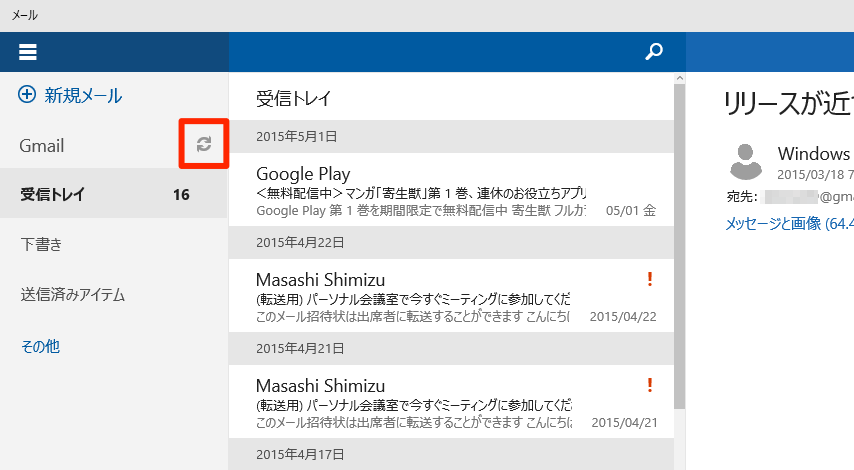Gmailの新着メールをアクションセンターで確認できる
Windows 10 Insider Previewの[メール]アプリでは、Microsoftアカウントのメールに加えて、GoogleのGmailも利用できます。アプリにGoogleアカウントを登録することで、Gmailのアドレスを使ったメールの送受信が可能です。
最近では「メールはブラウザーでチェックする」という人も増えてきました。もちろん、Windows 10に搭載される新しいブラウザー「Microsoft Edge」(開発時の名称は「Project Spartan」)でもGmailを確認できますが、[メール]アプリを使うとアクションセンター経由で新着メールの通知を受け取れるほか、タッチ操作でもメールを確認しやすくなるというメリットがあります。
また、[メール]アプリにアカウントを登録すれば、[カレンダー]アプリを使ってGoogleカレンダーの予定を確認することもできます。Windows 10 for Phoneの登場後は、同じアプリをパソコンでもスマートフォンでも使えるなど、統一された操作でメールやスケジュールを扱えるようになる予定です。
Gmailのアカウントを登録する
Googleアカウントの登録は[メール]アプリの設定から行います。スタートメニューから[メール]をクリックし、アプリを起動してから操作しましょう。
1[メール]アプリの設定画面を開く
標準では、Microsoftアカウントのメールアドレスが登録されています。画面左下の歯車のアイコンをクリックし、[アカウント]→[アカウントの追加]をクリックしてGmailのアカウントを追加します。
2Googleアカウントを追加する
[アカウントを選ぶ]画面が表示されたら、[Google]をクリックします。
HINTPOP3アカウントも登録できる
Windows 8/8.1の[メール]アプリは、プロバイダーなどで多く採用されてきたPOP3形式のメールに対応していませんでした。しかし、Windows 10 Insider Previewの[メール]アプリはPOP3にも対応しているため、プロバイダーのメールもまとめて管理できます。
3Gmailのメールアドレスとパスワードを入力する
Googleアカウントの入力画面が表示されるので、Gmailのメールアドレスとパスワードを入力して[ログイン]をクリックします。続いて[Windowsが次の許可をリクエストしています]というメッセージが表示されたら、画面を下にスクロールして[承諾する]をクリックします。
4アカウントの情報を保存する
[サインイン情報を保存しますか?]という画面で[はい]をクリックします。最後に[すべて完了しました]というメッセージが表示されるので、[Done]をクリックします。これで[メール]アプリにGmailのアカウントが追加されました。
Gmailのアカウントに切り替える
アカウントの登録後、Gmailのメールアドレス宛てに届いたメールを確認するには、[メール]アプリのアカウントをGmailに切り替えます。
1アカウントを切り替える
画面左側の一覧の下に表示されている[Gmail]をクリックします。
2アカウントが切り替わった
アカウントが[Gmail]に切り替わり、Gmailのメールが表示されました。[送信済みアイテム]の下にある[その他]をクリックすると、スターやラベルを付けたメールを参照できます。
HINT[カレンダー]アプリでGoogleカレンダーを確認する
HINT最新情報が表示されないときは
(清水理史&できるネット編集部)

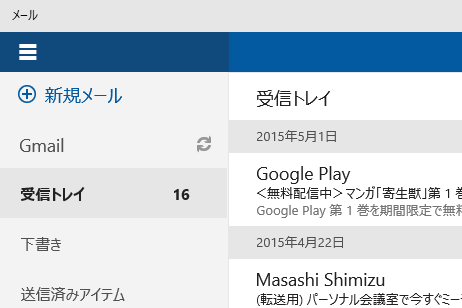
![[メール]アプリの設定画面を開く](https://dekiru.net/upload_docs/img/20150511_o0101.png)
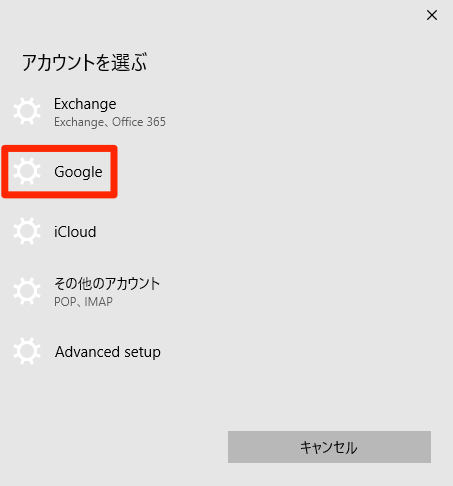
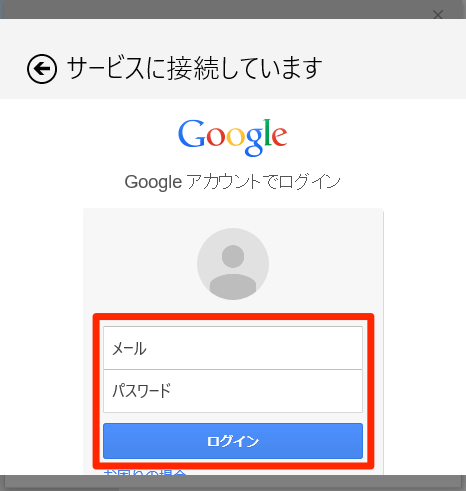
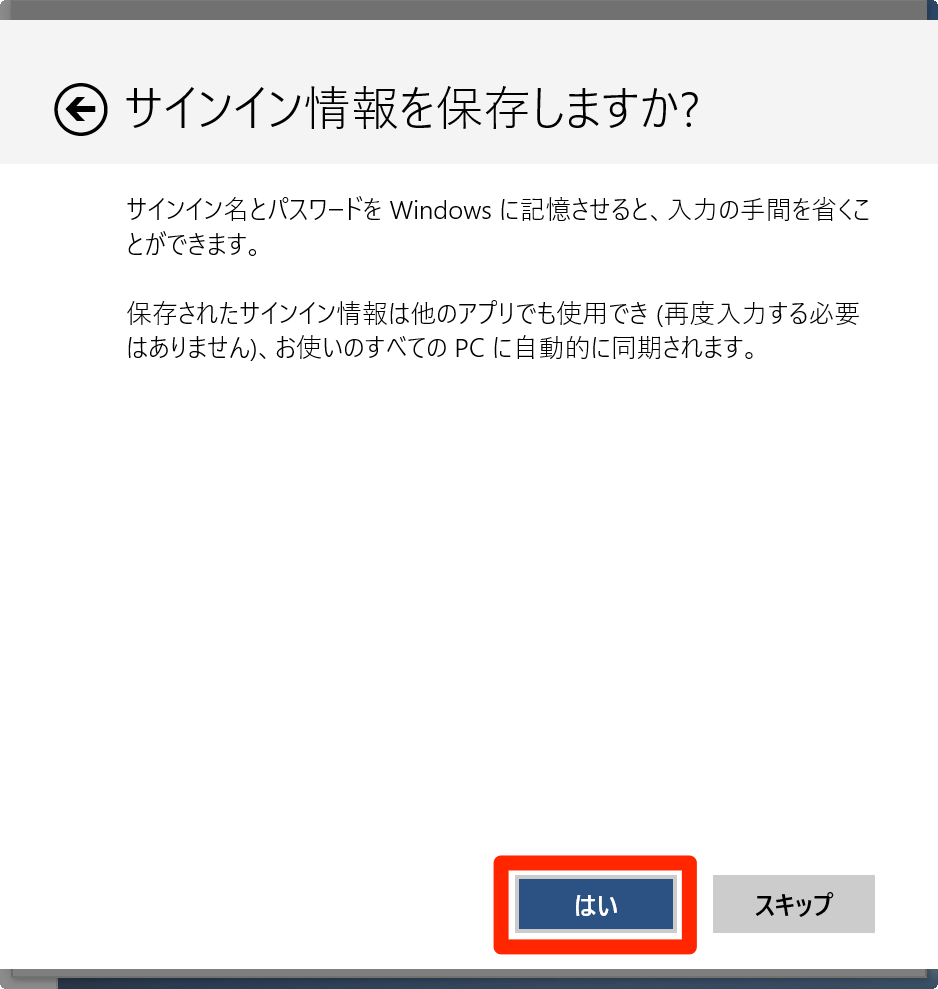
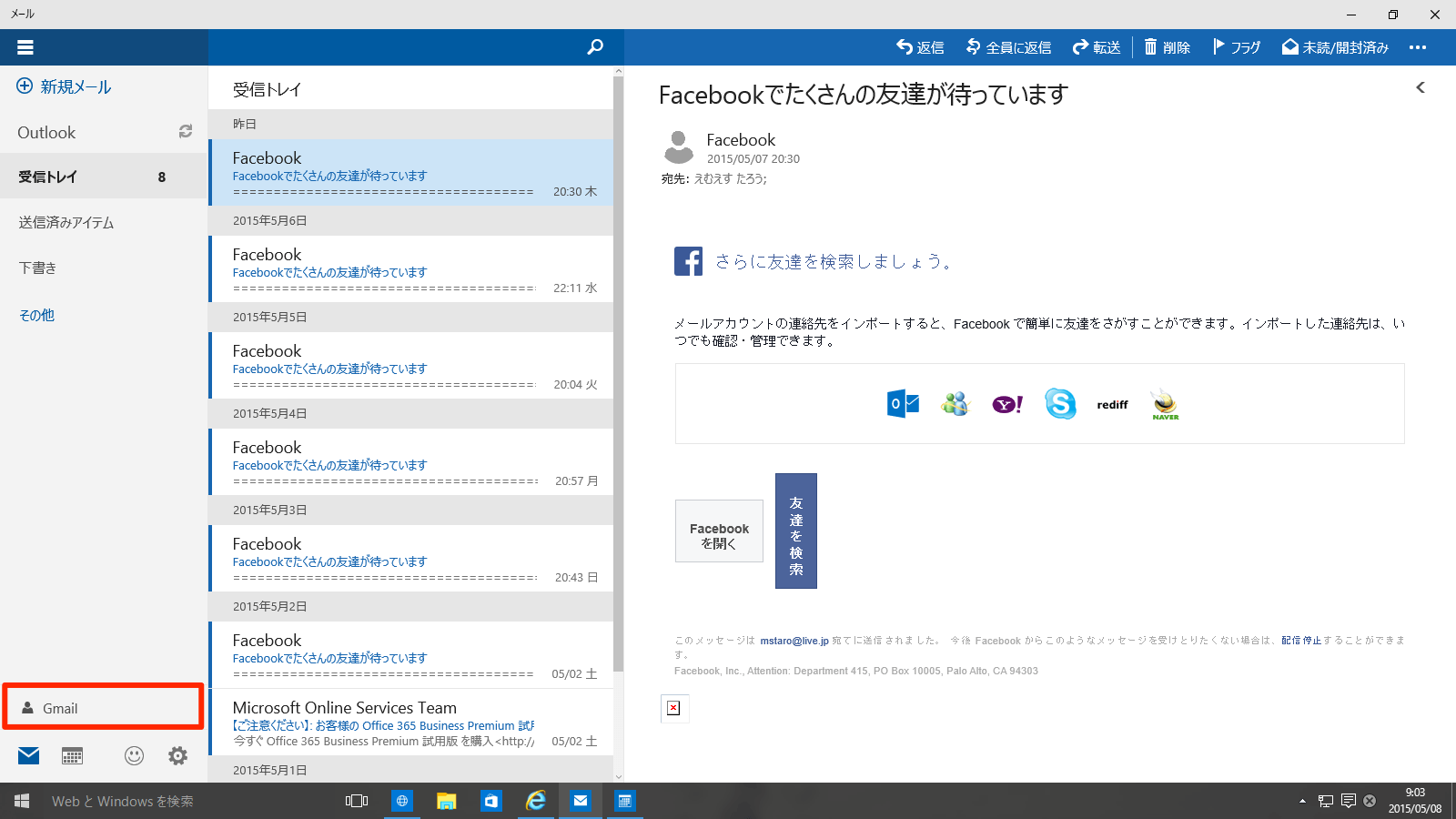
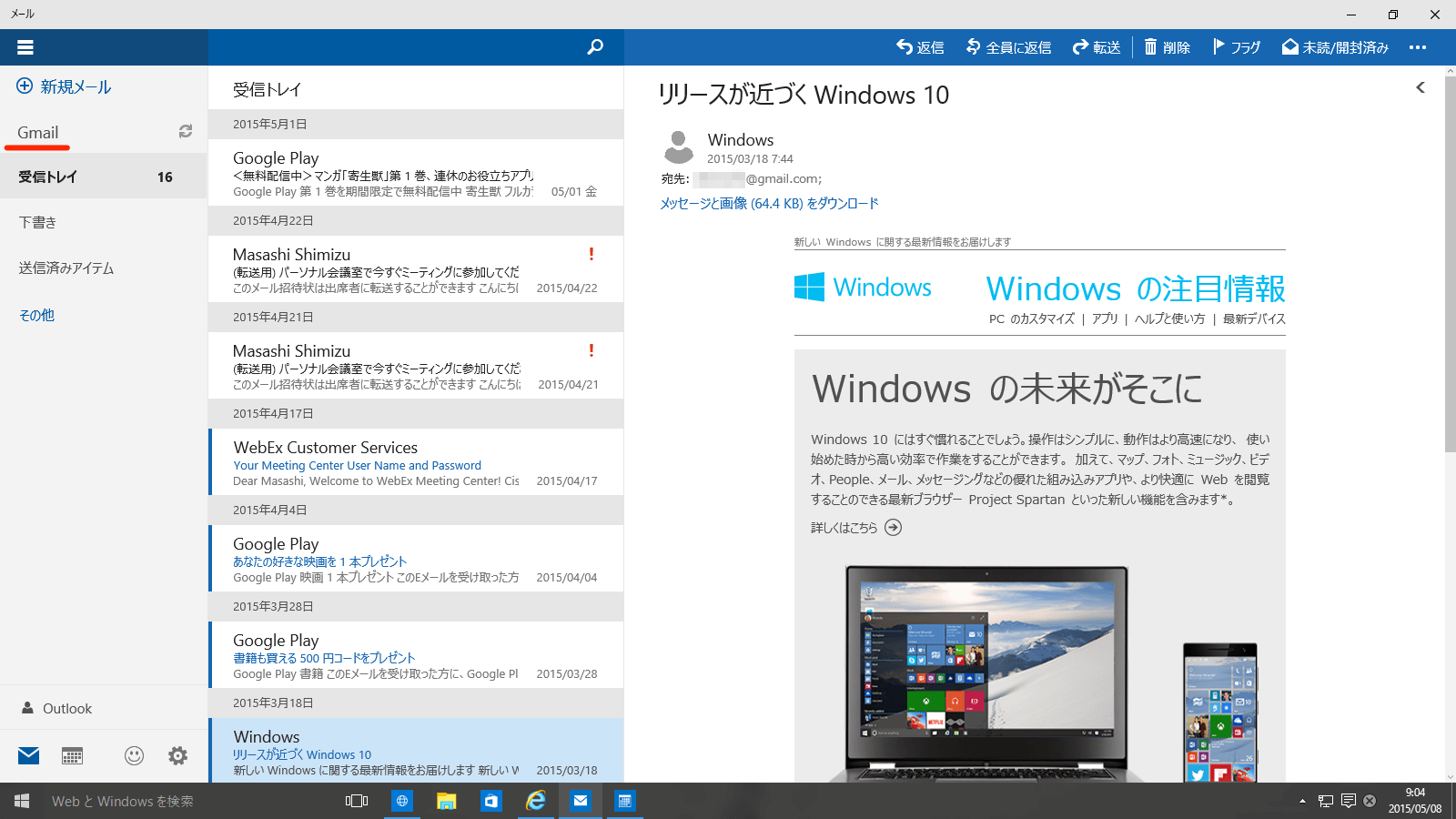
![[カレンダー]アプリでGoogleカレンダーを確認する](https://dekiru.net/upload_docs/img/20150511_o0107.png)